Google Docs ganha novidade essencial para quem trabalha com textos online
Por Alveni Lisboa • Editado por Douglas Ciriaco |
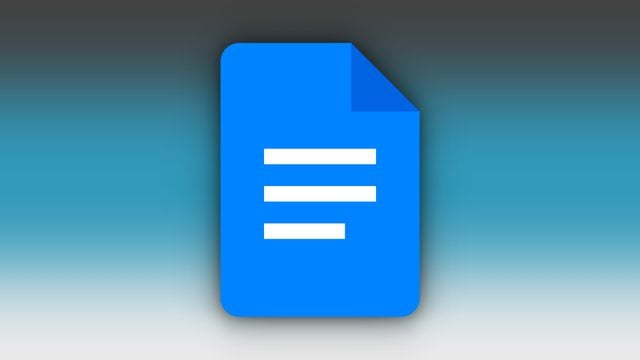
O Google Docs lançou o recurso de edição sem margens e quebras de página, chamado Pageless (Sem página, em português), para qualquer dispositivo, incluindo celulares, desktops, tablets e notebooks. A ideia é permitir a criação de textos em uma interface infinita mais limpa, sem tantos botões, menus e informações para atrapalhar a visualização.
- Google Docs permitirá seleção de vários pedaços de texto para formatar
- Google Drive finalmente ganha atalho de copiar e colar arquivos
Imagens e tabelas foram particularmente beneficiadas desta melhoria. Isso porque agora elas mantêm a proporção original, mesmo se você usar o Docs em um navegador com dimensões reduzidas. Por exemplo, se uma tabela for muito comprida, em vez de estourar a margem e sumir, como ocorre nos editores de texto tradicionais, uma barra de rolagem aparece para o usuário visualizar todos os dados.
Este é um recurso inovador para facilitar a criação de conteúdos voltados para a web. Quem já precisou produzir relatórios com tabelas no rival Word, da Microsoft, sabe o quanto a experiência é sofrível. Você precisava virar a folha na horizontal, reduzir o tamanho de caracteres e ajustar colunas e linhas para caber em uma folha A4.
O Pageless foi anunciado no Google I/O de 2021 e só agora foi lançado para os usuários. Com um visual mais minimalista, as pessoas têm espaço extra para fazer alterações, sugestões e edições em documentos colaborativos.
Segundo o Google, o recurso foi pensado para o mercado corporativo em tempos de pandemia, devido ao aumento do uso dos documentos digitais compartilhados. Margens e quebras de página se tornaram inúteis neste caso, afinal o arquivo não será impresso em papel A4, e é justamente essa a premissa básica do formato "sem página" do Docs.
Como usar o Google Docs Pageless?
Para ter acesso à ferramenta você deverá ter uma conta cadastrada no Google. Assim que iniciar um novo documento, o Doc perguntará se deseja experimentar a funcionalidade. Caso tenha fechado acidentalmente o aviso, você poderá fazer a ativação manual com o tutorial abaixo:
- Acesse o Google Docs pelo navegador;
- Escolha o documento que deseja editar;
- Clique em Arquivo e vá até "Configuração de página";
- Se o menu estiver oculto, como no print acima, clique na seta no canto superior direito (ao lado do ícone do lápis);
- Ali você deve achar a opção "Sem página".
Pronto, você já pode desfrutar de um arquivo sem margens tanto na horizontal quanto na vertical. É possível configurar no menu também a cor de fundo para o modo escuro, caso deseje maior conforto ocular.
Se o documento precisar ser impresso, você precisará alternar para o modo tradicional e fazer os ajustes necessários. Como de costume, o Google faz o lançamento de recursos de modo gradual, logo pode levar algum tempo para a sua conta ser contemplada.